Ako sťahovať aplikácie iMessage na iPhone a iPad
iMessage je skvelý spôsob iPhone používateľom posielať textové správy, zdieľať fotografie a videá, posielať hlasové poznámky a chatovať vo veľkých skupinách, ale vedeli ste, že v populárnej aplikácii Správy môžete tiež inštalovať aplikácie, hrať hry a používať nálepky?
Funkcia bola prvýkrát predstavená už v roku 2017 ako súčasť iOS 11 a vývojári odvtedy neustále zvyšovali počet dostupných aplikácií iMessage.
Aj keď na paneli správ už pravdepodobne budete mať nejaké aplikácie, vďaka aplikáciám pre iPhone, ktoré máte nainštalované, je k dispozícii množstvo samostatných aplikácií a hier iMessage, ktoré si môžete stiahnuť.
Ak sa vám páči myšlienka zakryť svoje rozhovory roztomilými nálepkami, hrať hry so svojimi kamarátmi alebo jednoducho uľahčujúc zdieľanie obsahu z aplikácií tretích strán, tu je návod, ako sťahovať a používať aplikácie iMessage iPhone a iPad.
Čo budete potrebovať:
- iPhone alebo iPad
- Aktívne internetové pripojenie
Krátka verzia
- Otvorte aplikáciu Správy.
- Klepnite na vlákno správy.
- Klepnite na ikonu App Store vedľa panela správ.
- Vyhľadajte aplikáciu iMessage, ktorú chcete nainštalovať.
- Klepnite na položku Získať.
- Klepnite na ikonu aplikácie na paneli správ.
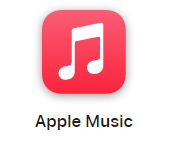
Apple Music
Apple Music vám poskytuje prístup k viac ako 100 miliónom skladieb a 30 000 zoznamom skladieb bez reklám. Počúvajte online alebo vypnuté na všetkých svojich zariadeniach a počúvajte zvuk všade naokolo v priestorovom zvuku s dynamickým sledovaním hlavy. Teraz môžete vyskúšať 1 mesiac zadarmo!
- Apple
- Získajte 1 mesiac zadarmo
- 10,99 GBP/m
-
Krok
1Otvorte aplikáciu Správy

Môžete predpokladať, že na inštaláciu aplikácií iMessage budete musieť otvoriť aplikáciu App Store, ale nie, prvým krokom je otvorenie aplikácie Správy.

-
Krok
2Klepnite na vlákno správy
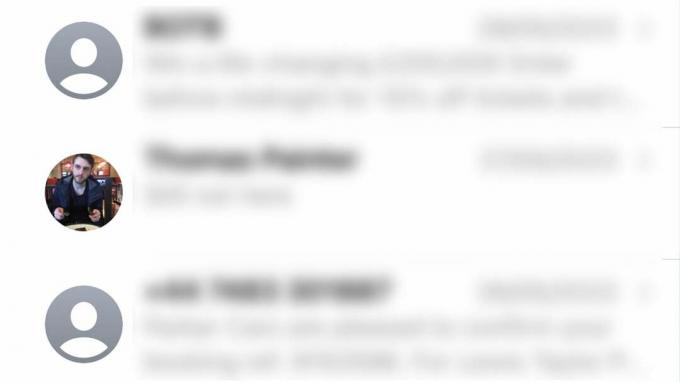
Po otvorení aplikácie Správy klepnite na vlákno správ. Urobí to každý – v rámci tohto procesu nebudete nikomu posielať správy, nebojte sa.
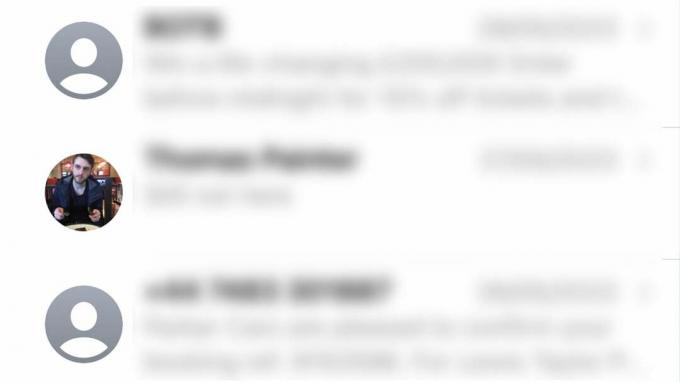
-
Krok
3Klepnite na ikonu App Store vedľa panela správ

Keď ste vo vlákne správ, ďalším krokom je nájsť panel aplikácie iMessage, ktorý sa nachádza pod poľom na zadávanie správ. Ak ho nevidíte, možno budete musieť prejsť prstom doľava alebo doprava na paneli, aby ste si prezreli úplný výber aplikácií, ktoré sú už nainštalované vo vašom zariadení.

-
Krok
4Vyhľadajte aplikáciu iMessage, ktorú chcete nainštalovať

Teraz by ste mali vidieť mini verziu App Store v rámci aplikácie Správy s možnosťou prehliadania a sťahovania aplikácií špeciálne navrhnutých pre iMessage. Môžu sa pohybovať od jednoduchých balíčkov nálepiek až po hry, ktoré môžete hrať vy a vaši priatelia spolu.
Prezrite si rôzne grafy a zistite, ktoré by ste si chceli stiahnuť.

-
Krok
5Klepnite na položku Získať

Keď nájdete balík nálepiek alebo aplikáciu, ktorú by ste chceli použiť v iMessage, jednoducho klepnite na tlačidlo Získať (alebo na cenu, ak ide o platenú aplikáciu) alebo klepnite na ikonu aplikácie a zistite pred stiahnutím viac.

-
Krok
6Klepnite na ikonu aplikácie na paneli správ

Po stiahnutí by sa aplikácia mala automaticky zobraziť na paneli aplikácie iMessage, pripravená na použitie. Začnite jednoduchým ťuknutím na ňu alebo ťuknutím a podržaním ikony aplikácie presuniete v zozname aplikácií pre jednoduchší prístup neskôr.

FAQ
V systéme iOS 16 neexistuje spôsob, ako úplne odstrániť aplikácie iMessage – napodiv – ale môžete ich skryť v ponuke Viac... úplne vpravo na paneli s ikonami aplikácie v aplikácii Správy.
Možno sa ti bude páčiť…

Ako nainštalovať iOS 17 práve teraz
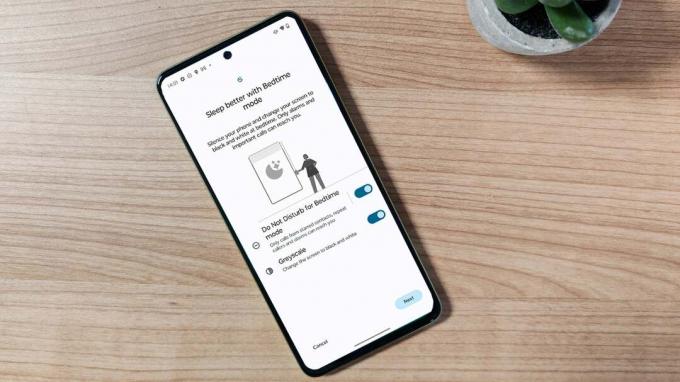
Ako používať režim večierky v systéme Android

Ako zmeniť ikony aplikácií na Google Pixel

Ako aktivovať a používať eSIM v systéme Android

Ako vypnúť poličku na telefónoch OnePlus a Oppo

Ako vypnúť upozornenia aplikácií v systéme Android
Prečo dôverovať našej žurnalistike?
Trusted Reviews, založená v roku 2003, existuje, aby našim čitateľom poskytla dôkladné, nezaujaté a nezávislé rady o tom, čo kúpiť.
Dnes máme milióny používateľov mesačne z celého sveta a ročne posúdime viac ako 1 000 produktov.



